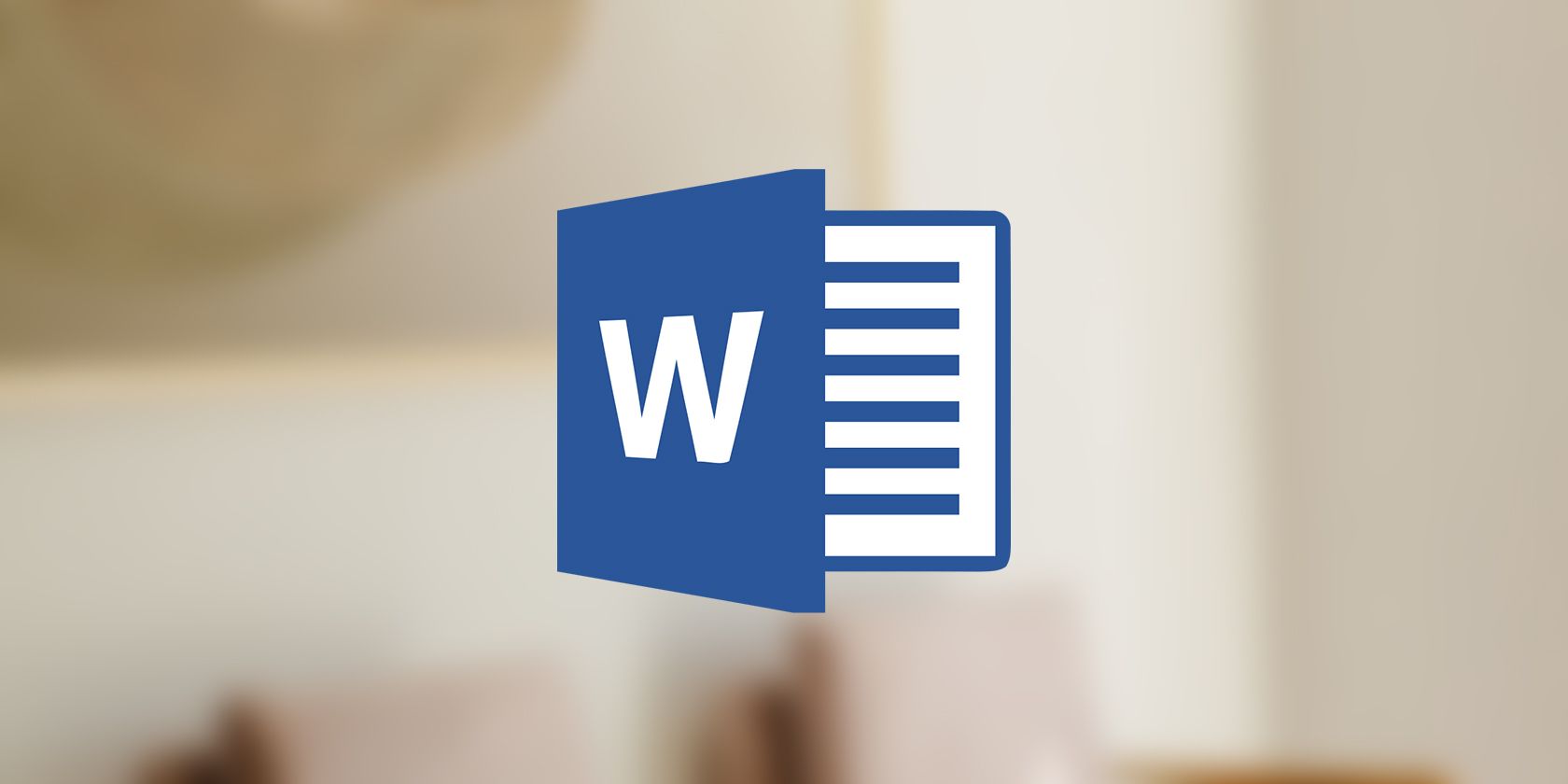آیا می خواهید تغییراتی را که یک ویرایشگر در سند Word خود ایجاد کرده است ببینید؟ سپس Track Changes را قبل از ارسال روشن کنید.
آهنگ تغییرات یکی از ویژگی های Microsoft Word است که به شما امکان می دهد اسناد خود را مستقیماً ویرایش کنید. وقتی با دیگران همکاری می کنید مفید است.
این ویژگی به شما امکان میدهد هر تغییری را که در سند خود ایجاد میکنید ردیابی کنید، تغییراتی را پیشنهاد دهید و نظرات خود را بنویسید. اگر میخواهید خلاصهای از نحوه عملکرد آن داشته باشید، ادامه مطلب را بخوانید.
نحوه ردیابی تغییرات در Microsoft Word
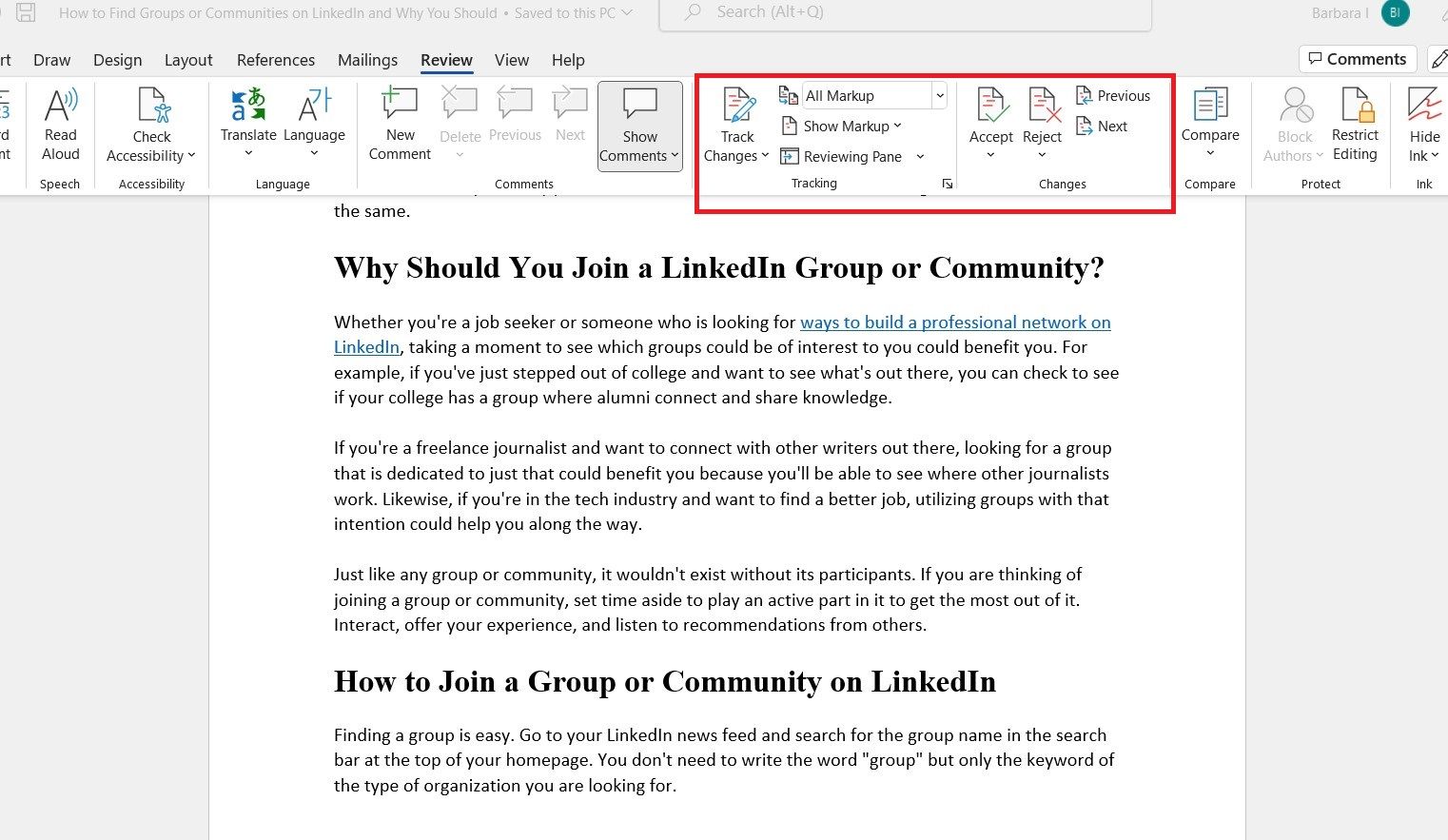
اگر مایکروسافت ورد ندارید، می توانید با دریافت رایگان Word آزمایش کنید که آیا ویژگی تغییرات آهنگ مفید است یا خیر.
برای روشن کردن این ویژگی، به بالای سند Word خود بروید و روی تب Review کلیک کنید. در سمت راست، Track Changes را مشاهده خواهید کرد. برای شروع روی آن کلیک کنید. اگر میخواهید تغییرات آهنگ را خاموش کنید، دوباره روی همان کادر Track Changes کلیک کنید.
وقتی تغییرات آهنگ را روشن کردید، می توانید ویرایش سند خود را شروع کنید. وقتی تغییراتی ایجاد می کنید، سند ویرایش های شما را ردیابی می کند و آنها را با فونت قرمز نشان می دهد. می توانید هر طور که می خواهید حذف کنید و بنویسید.
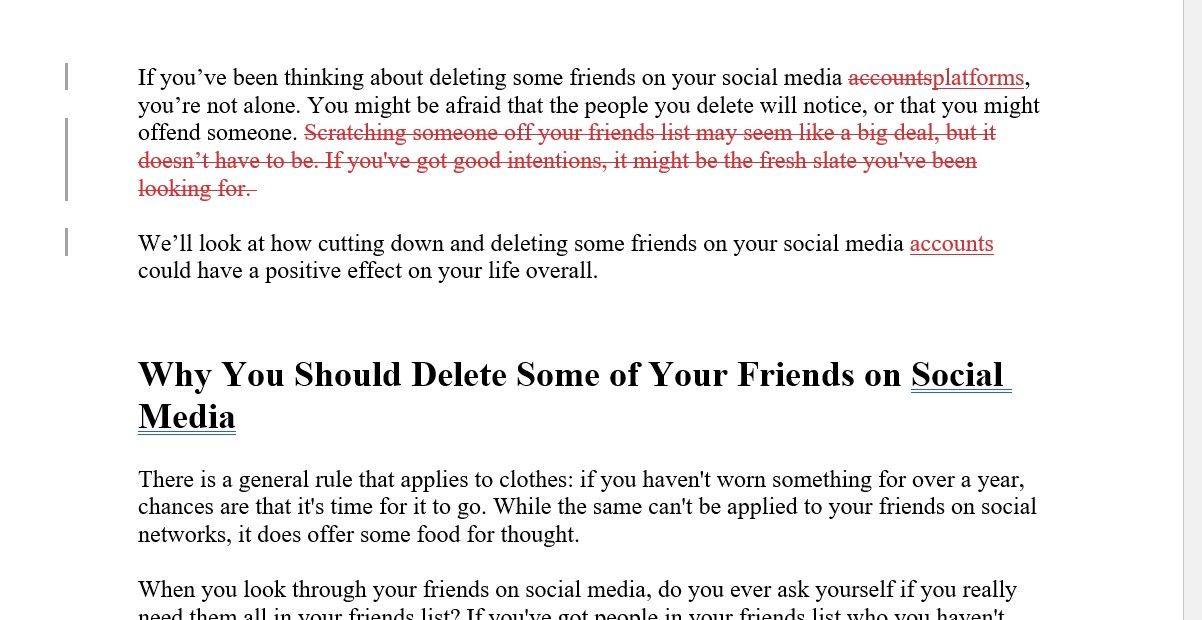
هر کاری که انجام میدهید قابل مشاهده خواهد بود، اما نقاط خطی را نیز نشان میدهد تا بتوانید مکانهایی را که ویرایش کردهاید پیگیری کنید.
نحوه گذاشتن نظرات در مایکروسافت ورد
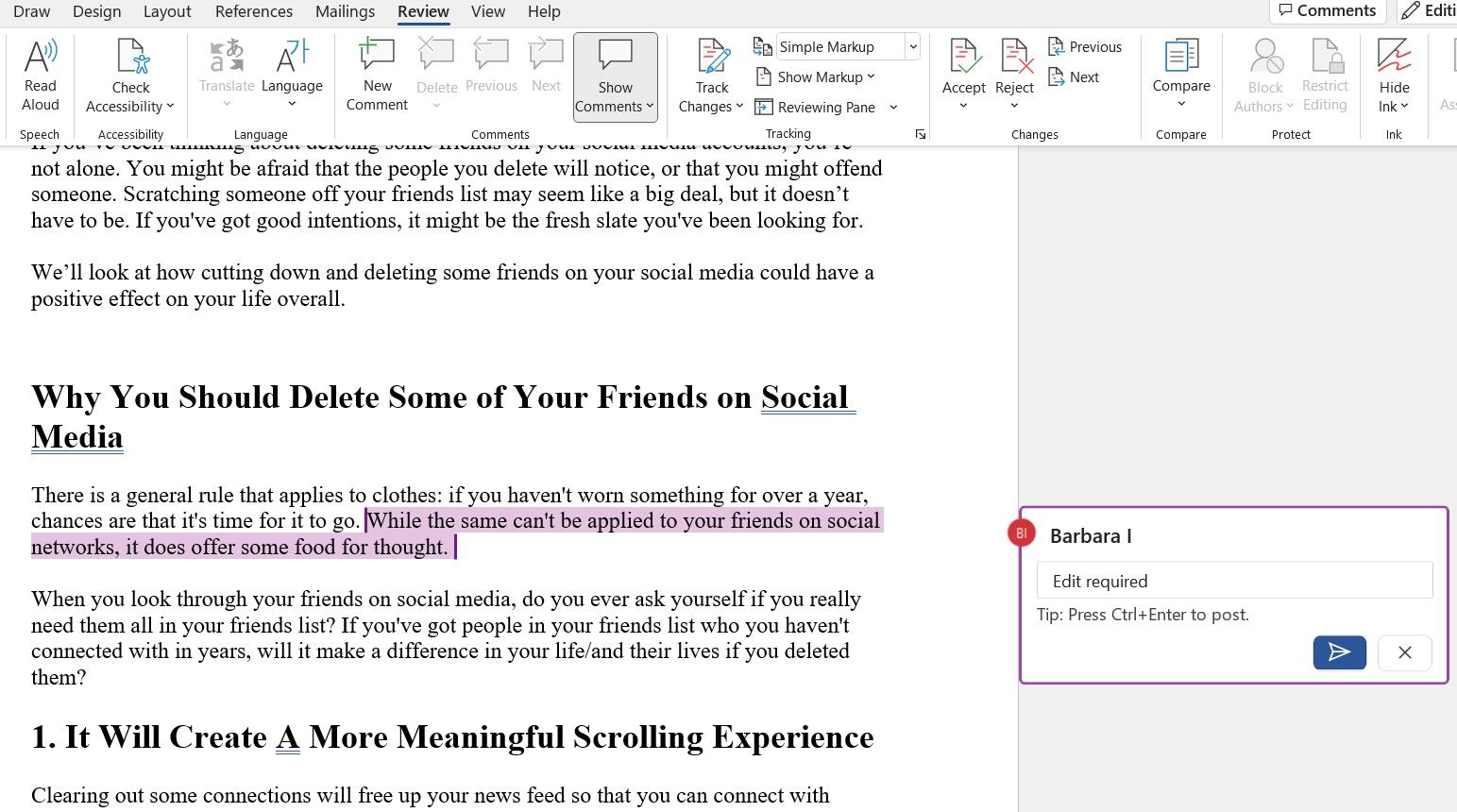
برای گذاشتن نظر در سند خود، باید متنی را که می خواهید برای آن نظر بگذارید برجسته کنید، سپس دوباره به تب Review بروید و روی New Comment کلیک کنید. کادری در حاشیه سند نمایان میشود که حاوی نام شماست و زمان اظهار نظر شما را ثبت میکند.
برای پاسخ به نظری که شخص دیگری گذاشته است، روی «پاسخ» در کادر نظر کلیک کنید، یا اگر مشکل قبلاً حل شده است، روی «حل» کلیک کنید. اگر روی Resolve کلیک کنید، نظر همچنان در حاشیه سند قابل مشاهده است، اما محو شده به نظر می رسد.
اگر می خواهید نظر را به طور کامل حذف کنید، روی سه نقطه در سمت راست کادر نظر کلیک کنید و Delete Thread را انتخاب کنید.
ویرایش سند Word شما
ویرایش چیزی بیش از بررسی اشتباهات املایی است. در واقع، استفاده از غلطگیر املای داخلی Microsoft Word دارای مزایا و معایبی است، به همین دلیل است که همیشه باید یک ویرایشگر واقعی برای بررسی کار خود داشته باشید. مهم نیست که شما یا ویرایشگرتان چقدر اشتباه پیدا کنید، حداقل رسیدگی به خطاها با ویژگی تغییرات آهنگ آسان است.
اگر Track Changes را روشن کنید، میتوانید طبق معمول به ویرایش ادامه دهید. با این حال، همانطور که از نام آن پیداست، هر تغییری ذکر شده است. هر تغییری که ایجاد می کنید قابل مشاهده خواهد بود، بنابراین باید به آن عادت کنید.
نحوه پذیرش یا رد تغییرات
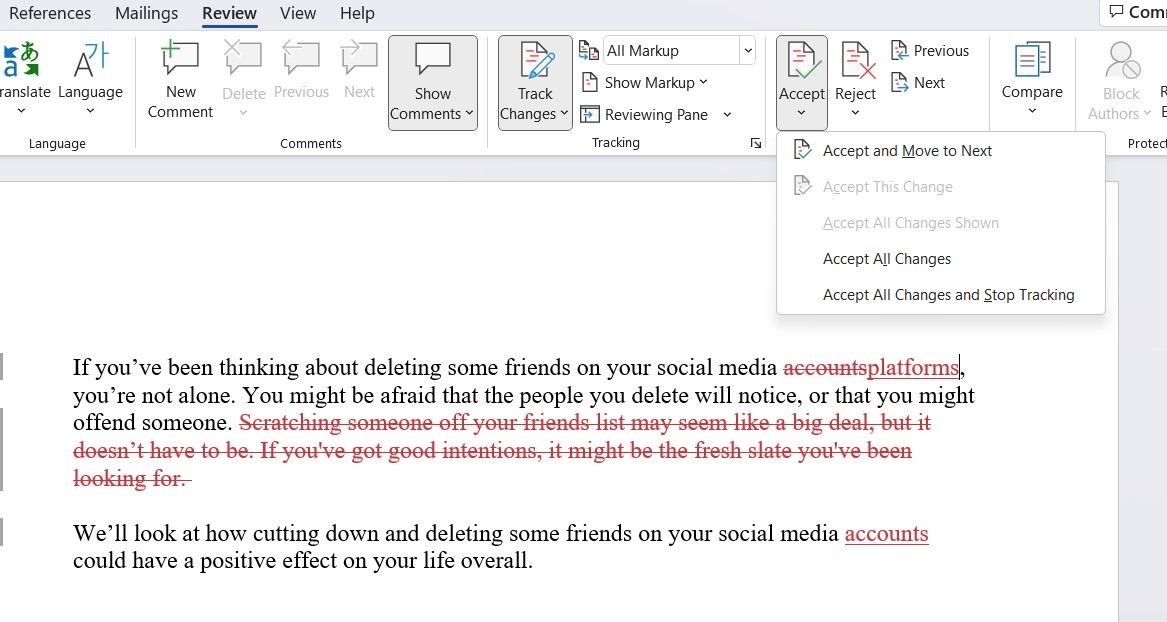
هنگامی که یک سند ویرایش شده را دریافت کردید، می توانید تغییرات پیشنهادی ایجاد شده توسط ویرایشگر خود را بپذیرید یا رد کنید. به تب Review برگردید. در سمت راست ابزارها در بالا، یک تیک سبز برای Accept و یک ضربدر قرمز برای Reject خواهید دید.
هر برگه ای را که نیاز دارید باز کنید و از گزینه های Accept یا Reject موجود انتخاب کنید. به مرور سند خود ادامه دهید تا زمانی که ویرایش دیگری برای بررسی وجود نداشته باشد.
نحوه پنهان کردن تغییرات آهنگ
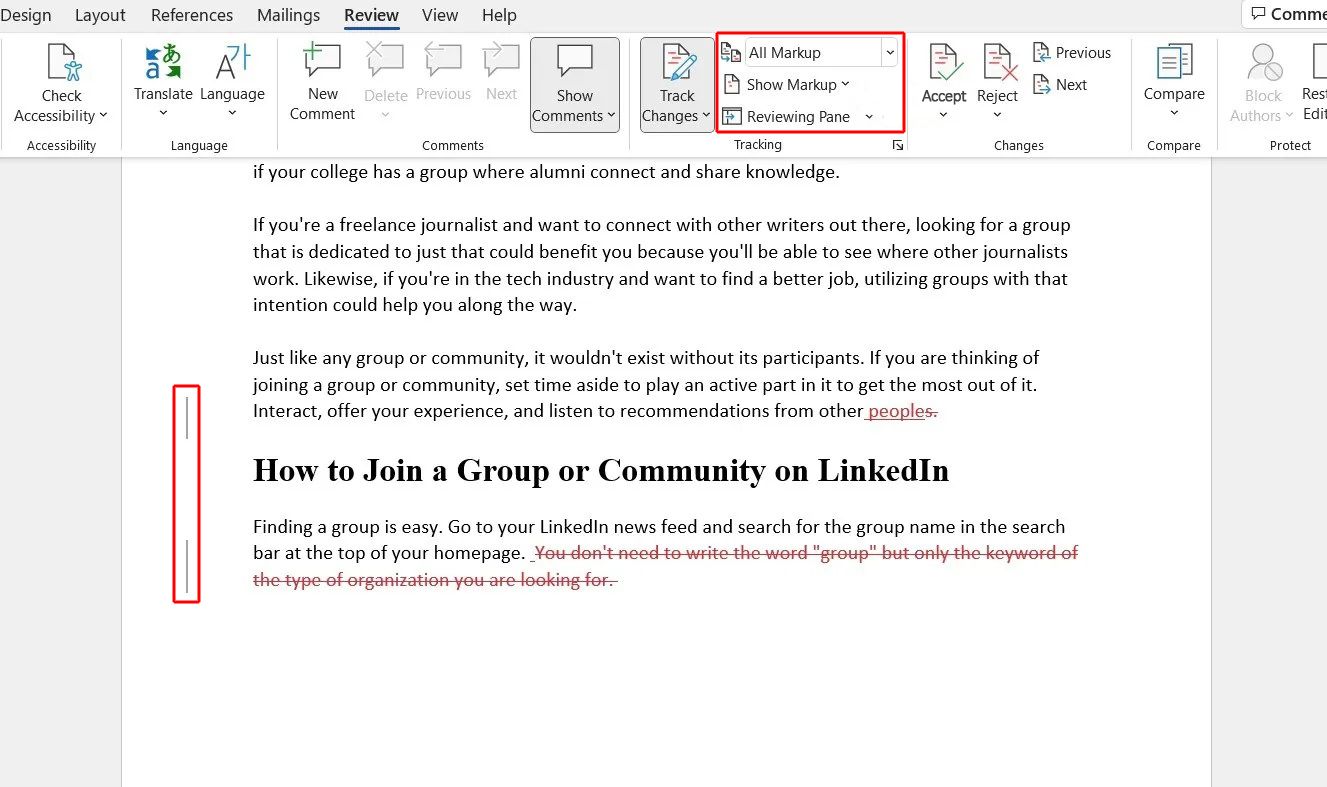
اگر میخواهید تغییرات را پنهان کنید، میتوانید به تب Review بروید و از گزینههای نشانهگذاری انتخاب کنید. با انتخاب بین نشانه گذاری ساده، علامت گذاری همه، بدون علامت گذاری یا اصلی، می توانید سند خود را به اشکال مختلف مشاهده کنید.
در همین لیست، در قسمت Show Markup، می توانید ویرایش های خود را نیز با کلیک بر روی Reviewing Pane مشاهده کنید. ویرایش های شما در سمت چپ صفحه نمایش داده می شود.
یک میانبر برای پنهان کردن سریع تغییرات در سند خود (بدون رفتن به برگه بررسی) این است که روی خط عمودی در سمت چپ سند خود کلیک کنید. وقتی دوباره روی خط کلیک می کنید، ویرایش ها ظاهر می شوند یا ناپدید می شوند.
Microsoft Word ویرایش را آسان می کند
تغییرات مسیر Word ویرایش اسناد و همکاری با دیگران را آسان می کند. مشاهده، پذیرش یا رد ویرایش ها آسان است. اگر قبلاً از این ویژگی استفاده نکردهاید، آن را امتحان کنید تا مشخص کنید برای کار شما مفید است یا خیر.